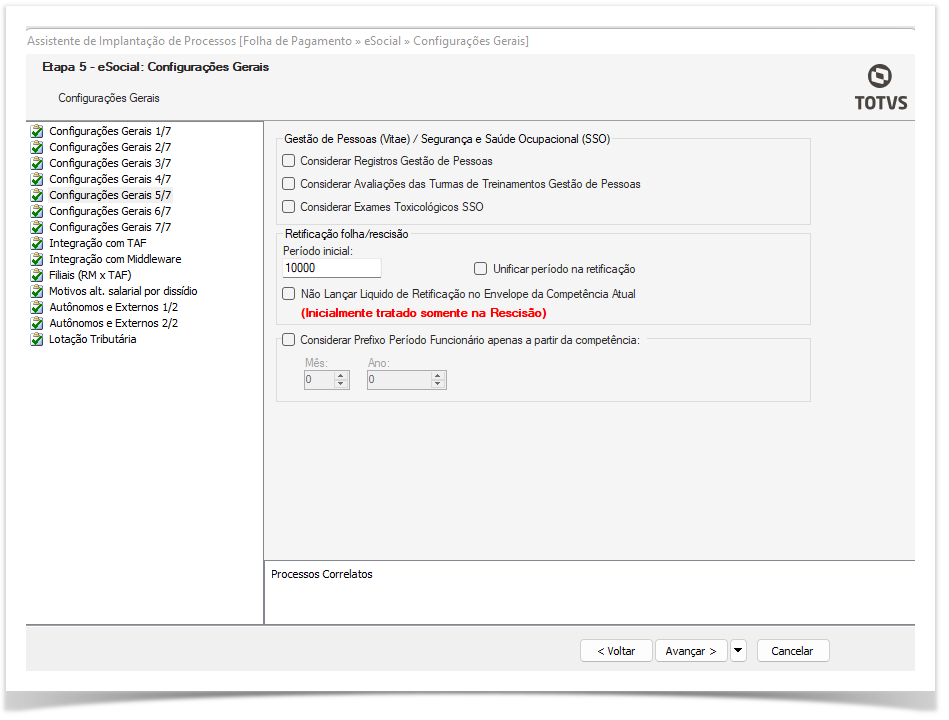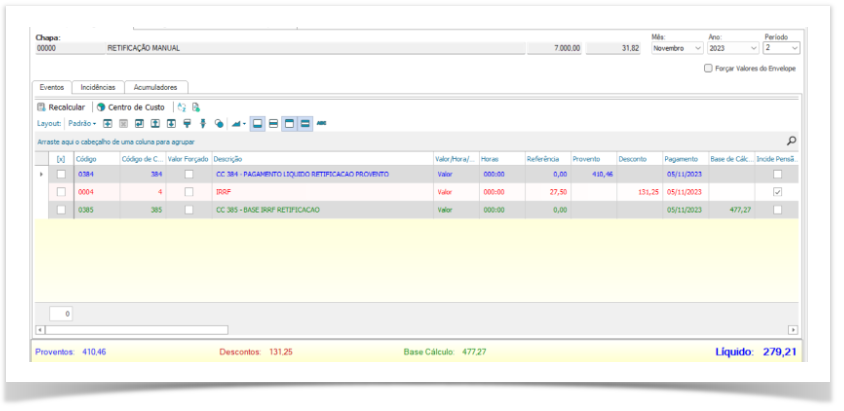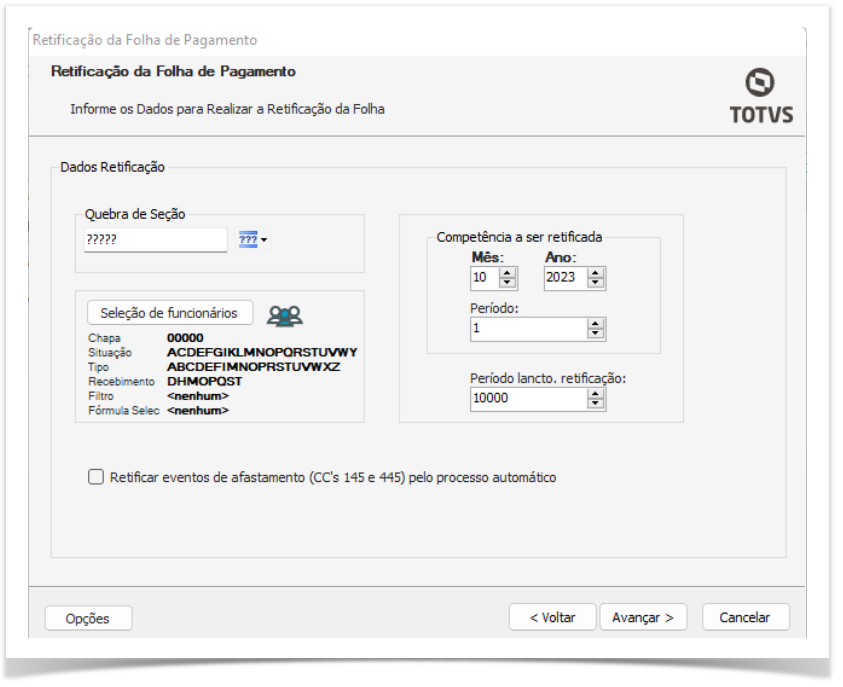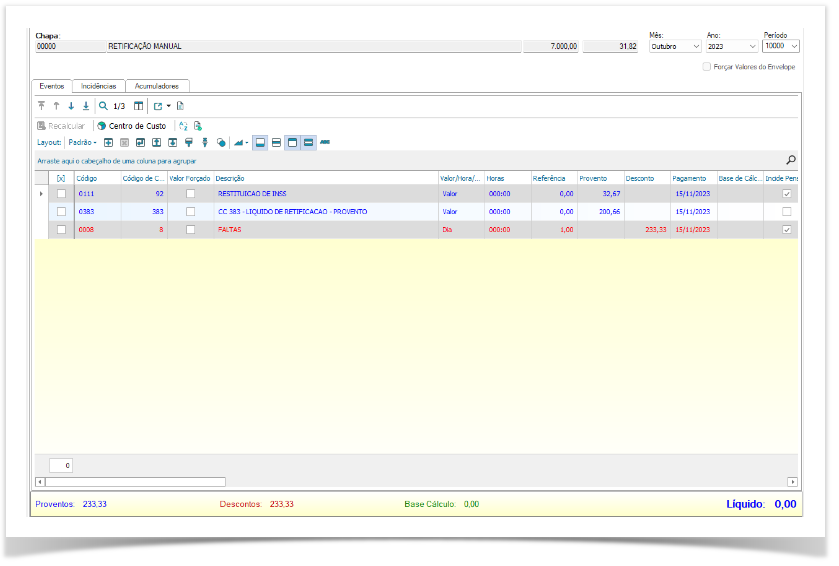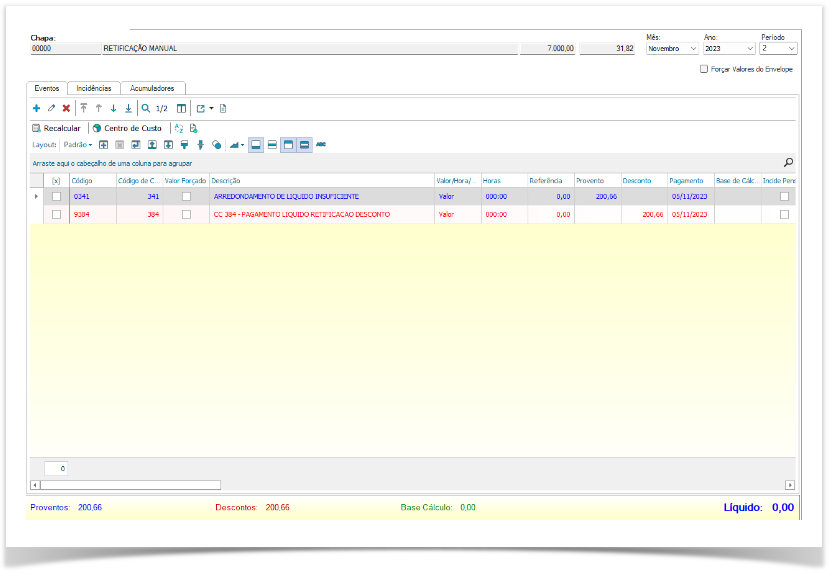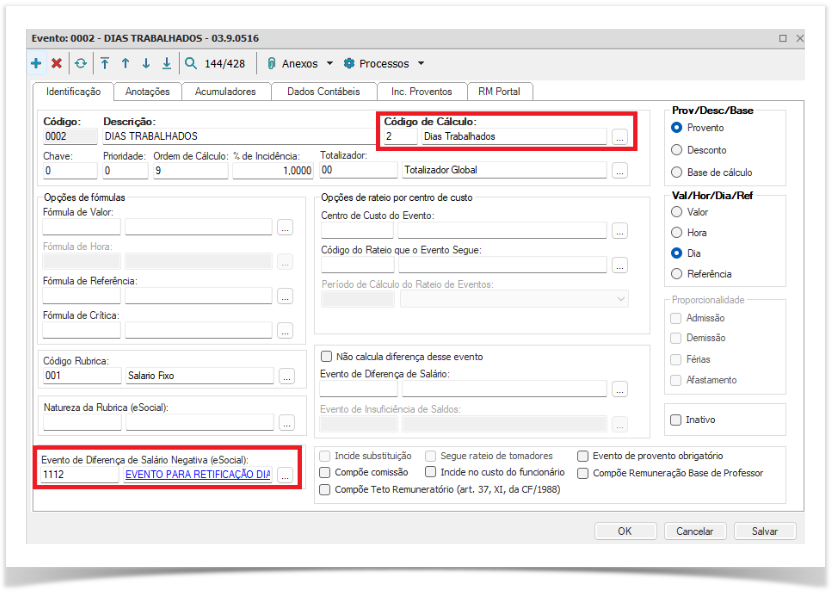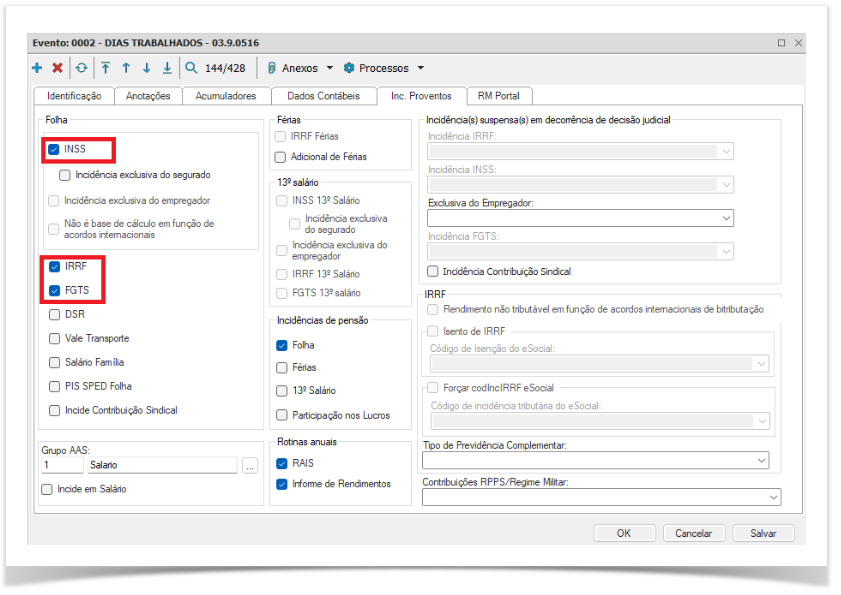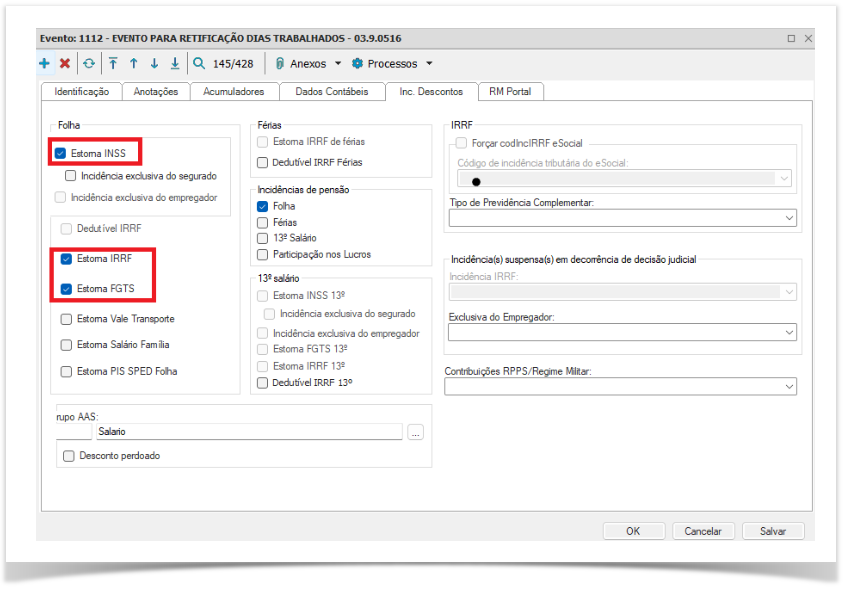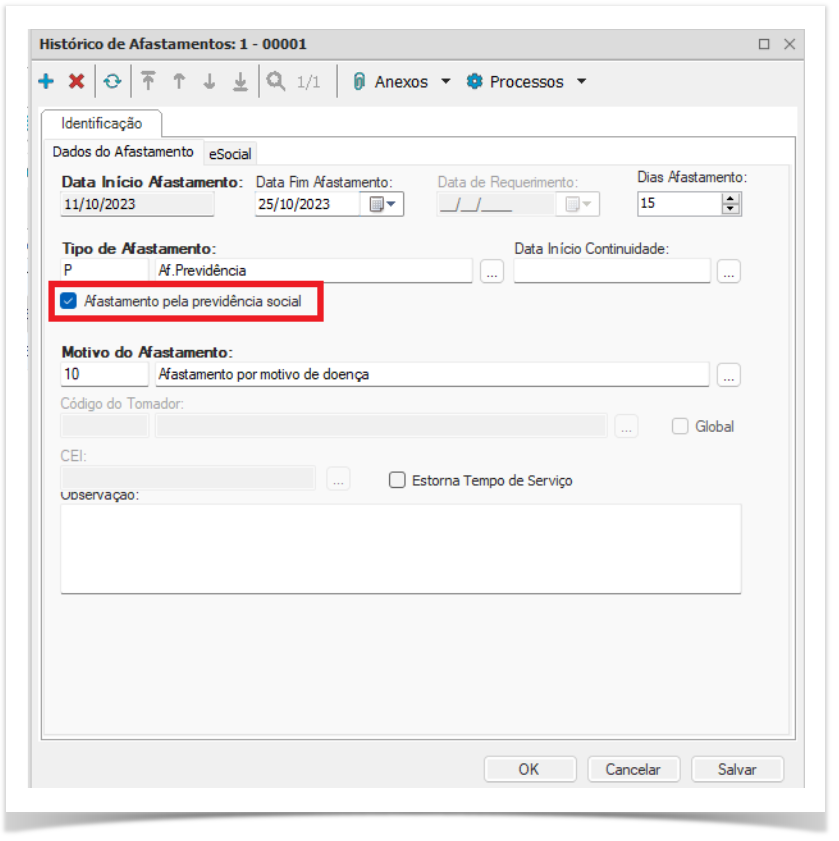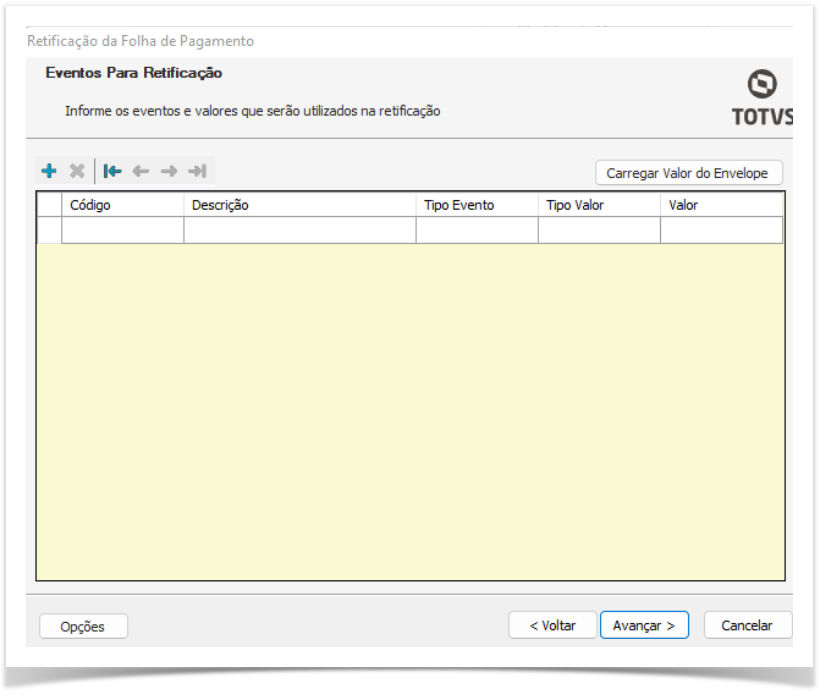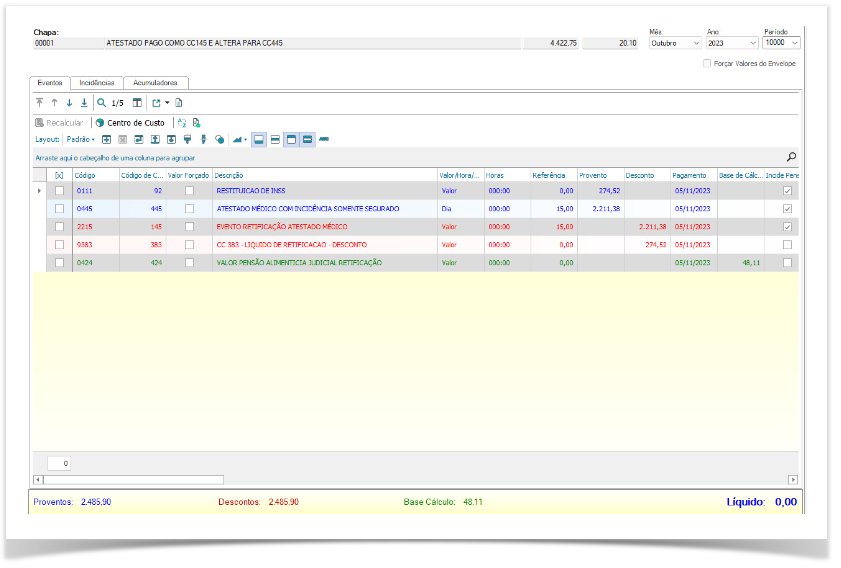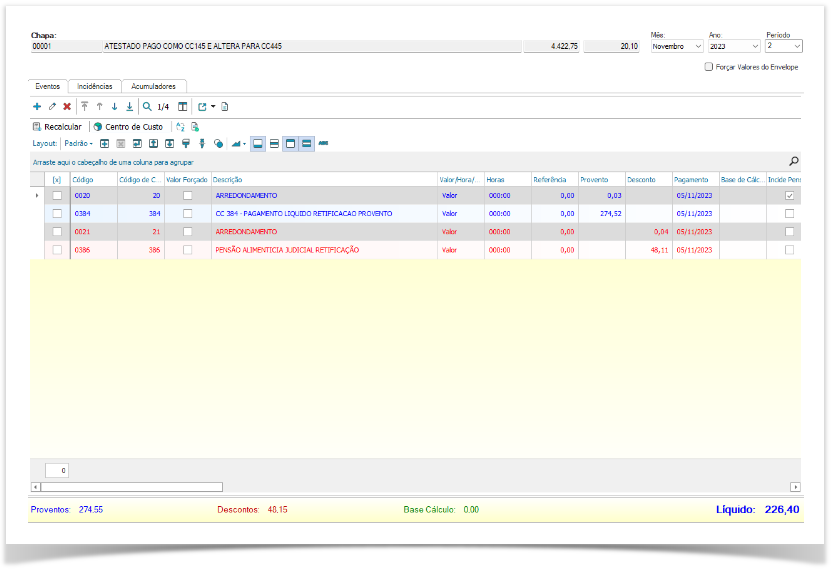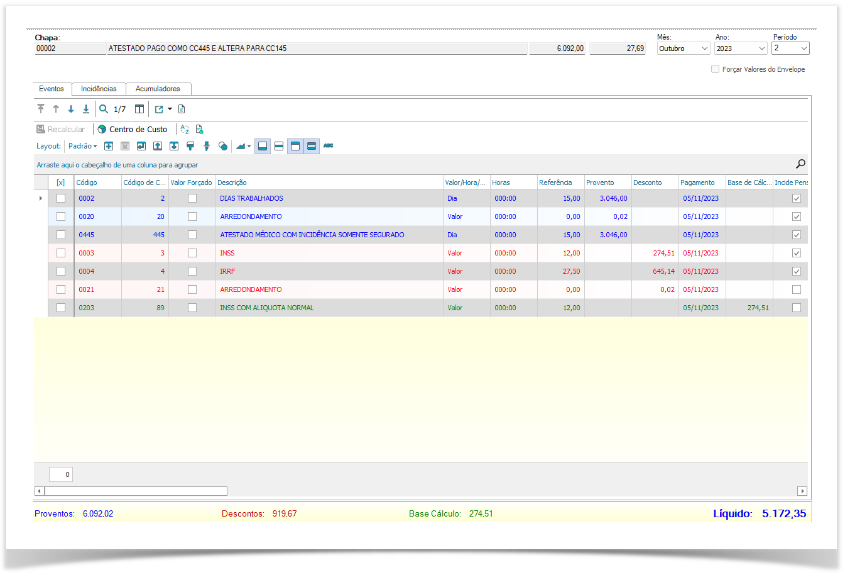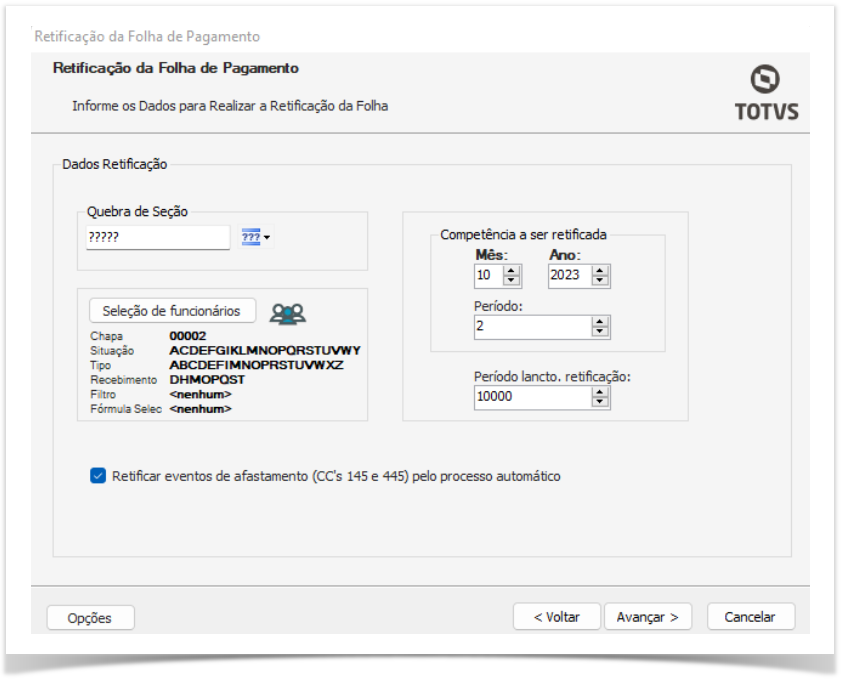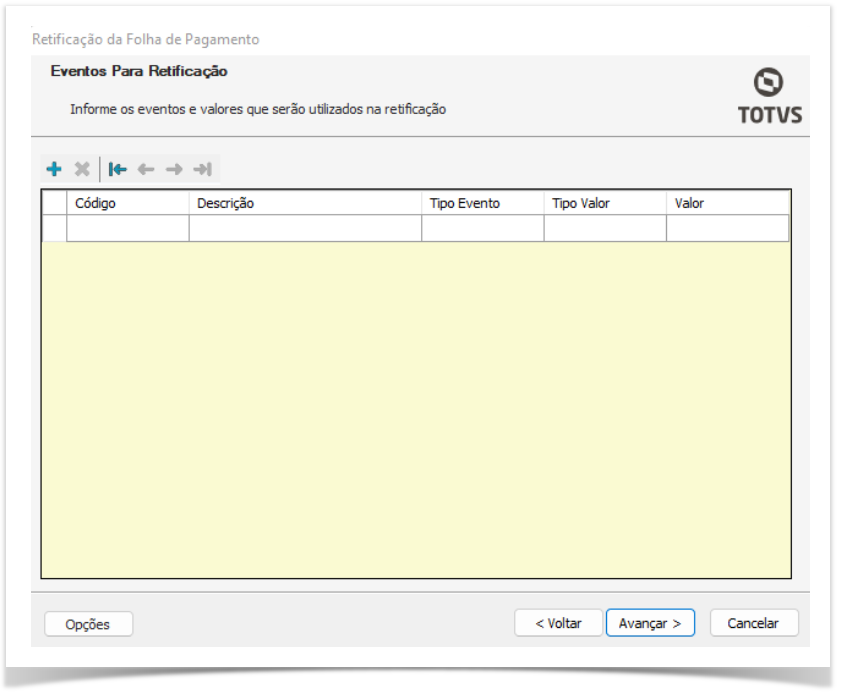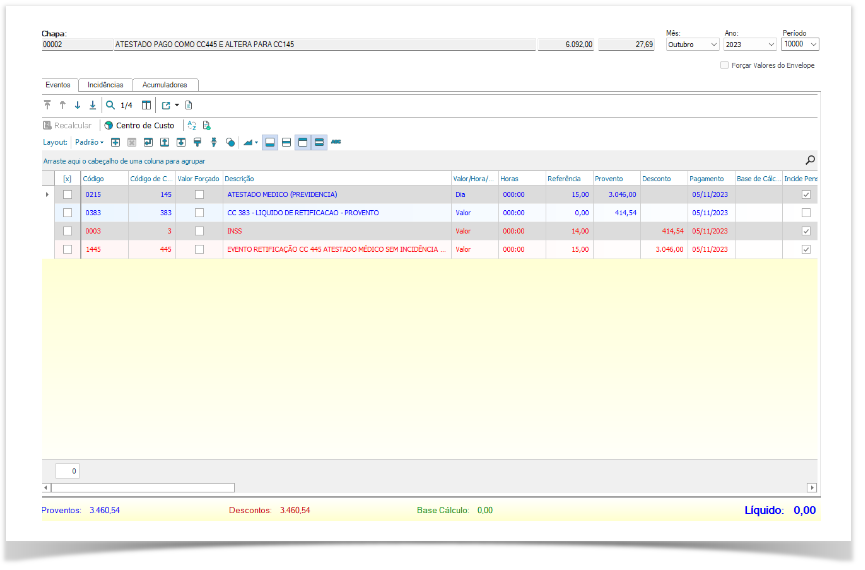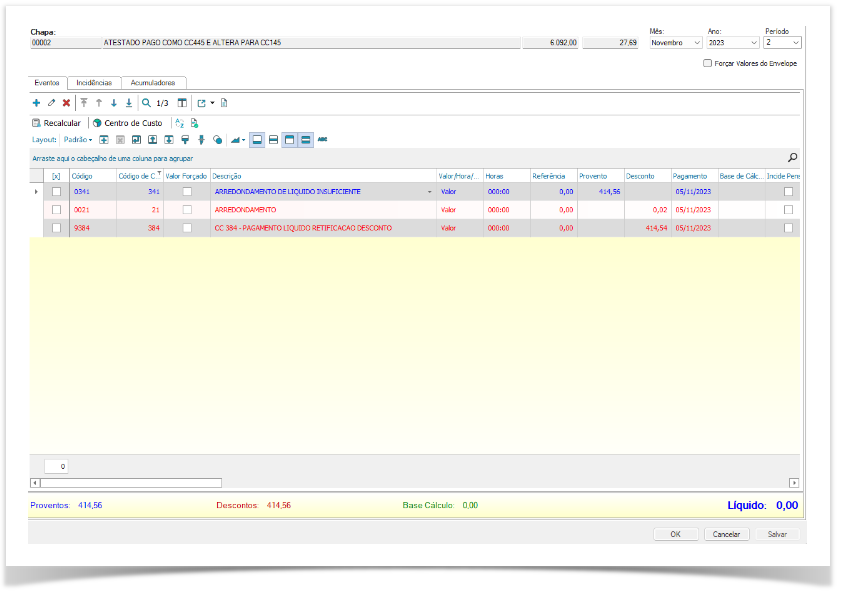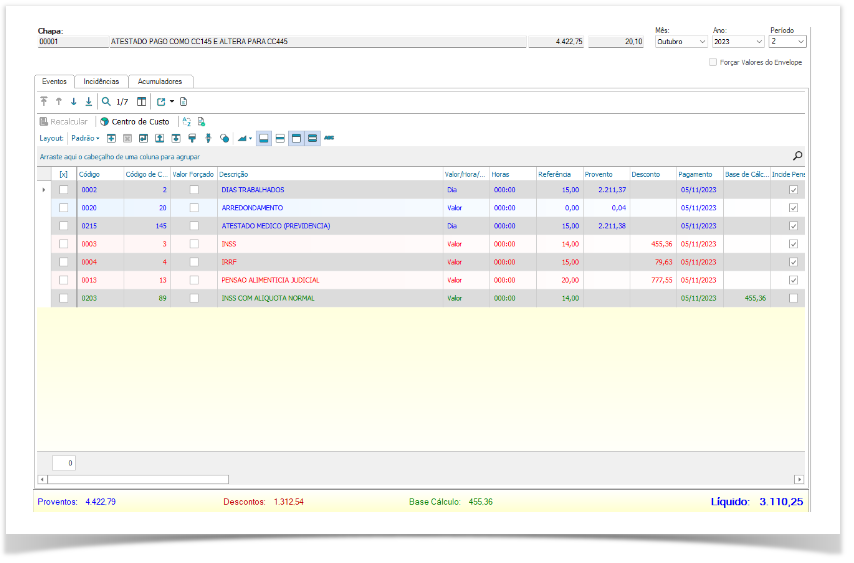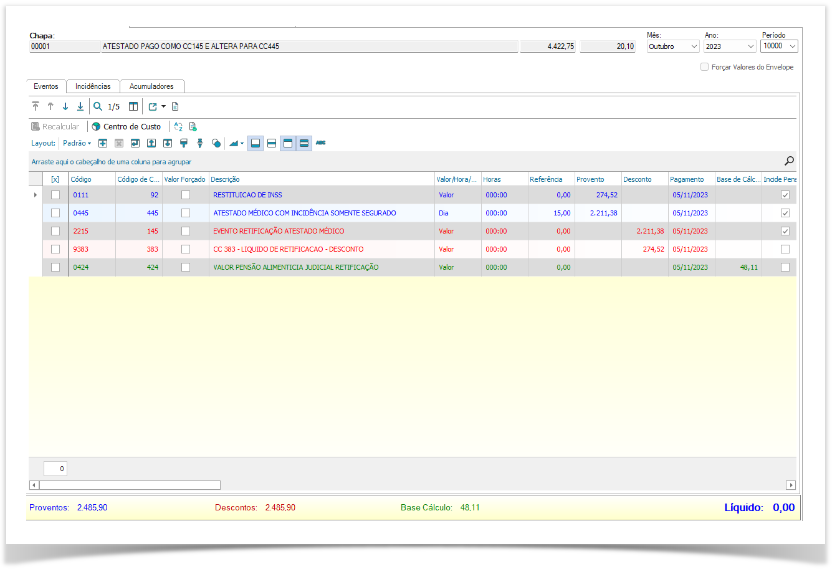CONTEÚDO
- Versões
- Visão Geral
- Exemplos de utilização
01. VERSÕES
| Informações |
|---|
|
A partir dos patches: - 12.1.2306.212
- 12.1.2310.143
- 12.1.2402 e Superiores
|
02. VISÃO GERAL
...
Através deste processo é possível realizar a retificação de meses anteriores a folha de pagamento. A retificação será através da digitação de evento(s) que se deseja acrescentar, alterar valor, e/ou quando houver um aumento salarial que não seja por dissidio.
...
...
| default | true |
|---|
| id | 1 |
|---|
| label | Execução do script |
|---|
| title | Execução do script |
|---|
Para a liberação do menu de retificação será necessário executar o script através do sistema RM.Atualizador.exe.
 Image Removed
Image Removed
...
Observação:
- O processo de retificação fará o cálculo dos valores de INSS conforme tabela da época. Serão gerados os eventos (S-1200 e S-1210) de retificação no período corrigido.
- Os valores do liquido da diferença calculada serão lançados no período e competência atual para cálculo de IRRF. Os eventos de liquido serão informados normalmente conforme incidência nos eventos (S-1200 e S-1210) do período atual.
- Atualmente só é possível realizar o cálculo da retificação para funcionários que não estejam demitidos.
- O cálculo do rateio do centro de custo será feito conforme o rateio atual informado no cadastro do funcionário.
- A distribuição do tomador de serviço deverá ser feita para o período retificado.
03. EXEMPLOS DE UTILIZAÇÃO
...
| | label | Parametrização |
|---|
| title | Parametrização |
|---|
| Acesse o menu Serviços Globais | Segurança | |
|
...
Perfis Selecione o sistema Folha de pagamento, edite o perfil desejado, vá em acesso aos menus e permita o acesso 02.01.05.09 Retificação da Folha de Pagamento  Image Modified Image Modified
Acesse o menu RH | Folha de Pagamento | Configurações | Parametrizador | eSocial | Configurações Gerais | Configurações Gerais 5/ |
|
...
7 Cadastre o período inicial que será apresentado na tela do processo de retificação da folha de pagamento.
|
|
...
| Card |
|---|
| id | 2 |
|---|
| label | Retificação da Folha |
|---|
| title | Retificação da Folha |
|---|
| |
|
...
| Informando evento que não existe no movimento origem | | title | Passo 1 |
|---|
|
|
|
|
Acesse o menu RH | Folha de Pagamento | Folha Mensal | Lançamentos | Retificação da Folha de pagamento
Selecione a Chapa, Mês, Ano e Período que deseja realizar a retificação; Clique em avançar.
 Image Removed
Image Removed
...
Envelope original - Não existe lançamento de hora extra  Image Added Image Added
Retificando 10 horas extras que não foram pagas no envelope original  Image Added Image Added
 Image Added Image Added
Envelope 10000 com a retificação  Image Added Image Added
Pagamento da retificação no mês atual 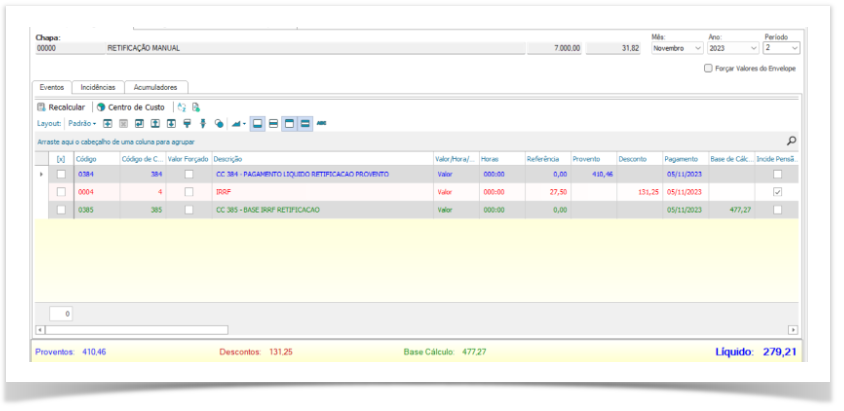 Image Added Image Added
| Dica |
|---|
Os períodos de lançamento da retificação serão criados sempre na competência a ser retificada e seu cadastro será a partir do numero 10000 ou conforme parametrizado no campo "Período Inicial" existente em: Configurações | Parametrizador | eSocial | Configurações Gerais | Configurações Gerais 5/ |
|
|
|
|
...
7. Caso tenha mais de um período a ser retificado, será necessária a realização do processo novamente, assim como a mudança do número de período de lançamento da retificação (Exemplo: 10001) |
|
|
|
|
...
...
| nformando evento que existe no movimento origem | | title | Passo 2 |
|---|
|
|
|
|
...
Cadastre o(s) evento(s) que deseja incluir ou alterar no período selecionado.
 Image Removed
Image Removed
...
| Envelope original - Existe lançamento de Faltas  Image Added Image Added
Retificando 1 dia de falta porque no caso o funcionário deveria ter sido lançado 3 dias de faltas e foram lançados apenas 2 dias de faltas 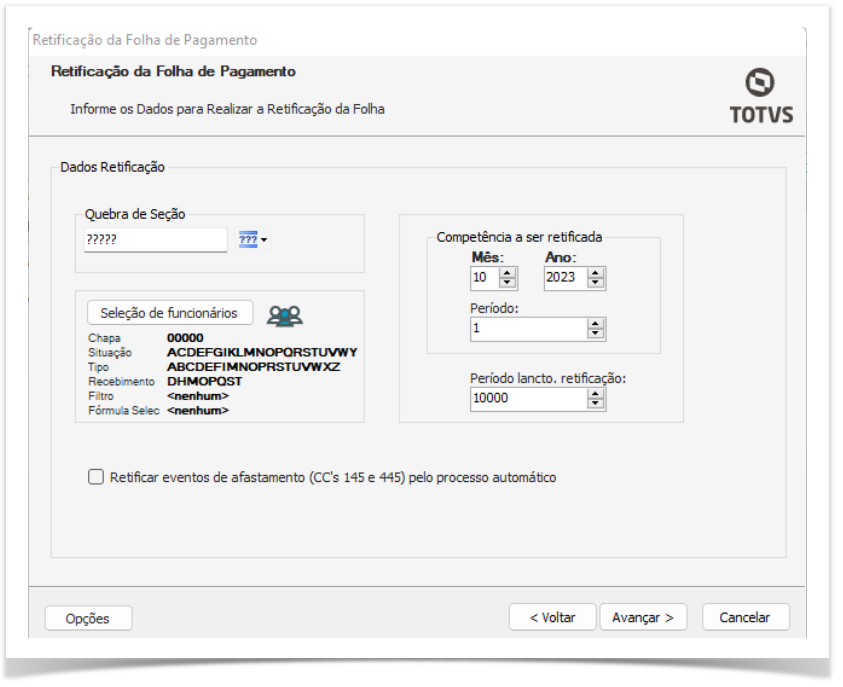 Image Added Image Added
 Image Added Image Added
Envelope 10000 com a retificação 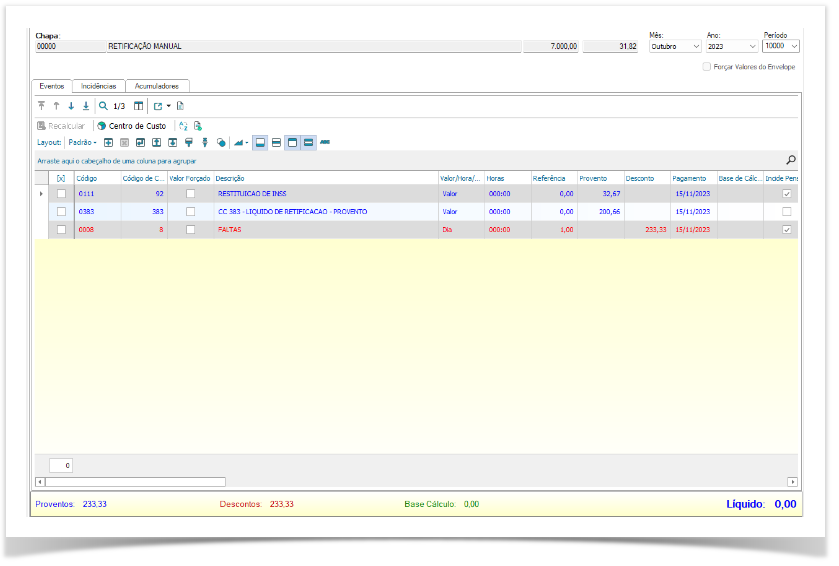 Image Added Image Added
Pagamento da retificação no mês atual 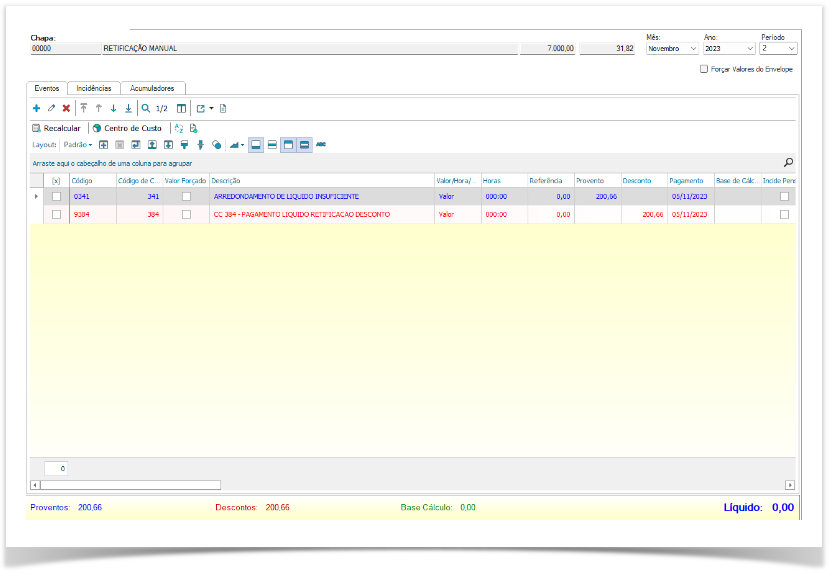 Image Added Image Added
|
|
|
|
Caso o evento já exista no envelope de pagamento, este entrará com o comportamento de "Adicionar" valor. Exemplo: No envelope de pagamento do mês de Abril de 2018 consta o evento "0344 - HORA EXTRA 80%" com a quantidade de 10:00 horas. Porém será necessário retificar este evento, pois a quantidade de horas corretas são 15:00 horas. Neste caso deverá digitar quantidade de 05:00 horas, ou seja, somente o complemento, assim após o calculo da retificação a quantidade de horas no evento"0344 - HORA EXTRA 80%" será de 15:00 horas. Se o processo de retificação da folha for executado por causa de um aumento salarial que não seja por dissidio, o usuário deverá digitar o evento referente ao salário contratual. |
|
|
|
|
...
| Retificar eventos de afastamento (CC's 145 e 445) pelo processo automático |
| |
|
...
...
Acesse o menu RH | Folha de Pagamento | Folha Mensal | Lançamentos | Retificação da Folha de pagamento
Selecione a Chapa, Mês, Ano e Período que deseja realizar a retificação; Clique em avançar.
 Image Removed
Image Removed
Observação: Os períodos de lançamento da retificação serão criados sempre na competência a ser retificada e seu cadastro será a partir do numero 10000 ou conforme parametrizado no campo "Período Inicial" existente em: Configurações | Parametrizador | eSocial | Configurações Gerais | Configurações Gerais 5/5.
Caso tenha mais de um período a ser retificado, será necessária a realização do processo novamente, assim como a mudança do número de período de lançamento da retificação (Exemplo: 10001) e período atual de lançamento.
...
| id | 3-2 |
|---|
| label | Passo 2 |
|---|
| title | Passo 2 |
|---|
Cadastre o(s) evento(s) que deseja incluir ou alterar no período selecionado.
 Image Removed
Image Removed
Atenção: Caso o evento já exista no envelope de pagamento, este entrará com o comportamento de "Adicionar" valor.
Exemplo: No envelope de pagamento do mês de Abril de 2018 consta o evento "0344 - HORA EXTRA 80%" com a quantidade de 10:00 horas.
Porém será necessário retificar este evento, pois a quantidade de horas corretas são 15:00 horas.
Neste caso deverá digitar quantidade de 05:00 horas, ou seja, somente o complemento, assim após o calculo da retificação a quantidade de horas no evento"0344 - HORA EXTRA 80%" será de 15:00 horas.
Se o processo de retificação da folha for executado por causa de um aumento salarial que não seja por dissidio, o usuário deverá digitar o evento referente ao salário contratual.
| Parametrização do Cadastro de Eventos |
| Para retificar os eventos de atestado médico deverá criar eventos de desconto com incidências contrárias às existentes para cada código de cálculo que será retificado e inserir no Cadastro de Eventos no campo “Evento de Diferença de Salário Negativo (eSocial)”, ou seja: Criar evento desconto para os eventos de CC145 - ATESTADO MÉDICO, CC445 - ATESTADO MÉDICO SEM INCIDÊNCIA EM INSS, CC2 - DIAS TRABALHADOS E CC1 - HORAS NORMAIS com incidências nos respectivos estornos correspondentes aos eventos originais. Exemplo com evento de código de cálculo 2 - DIAS TRABALHADOS 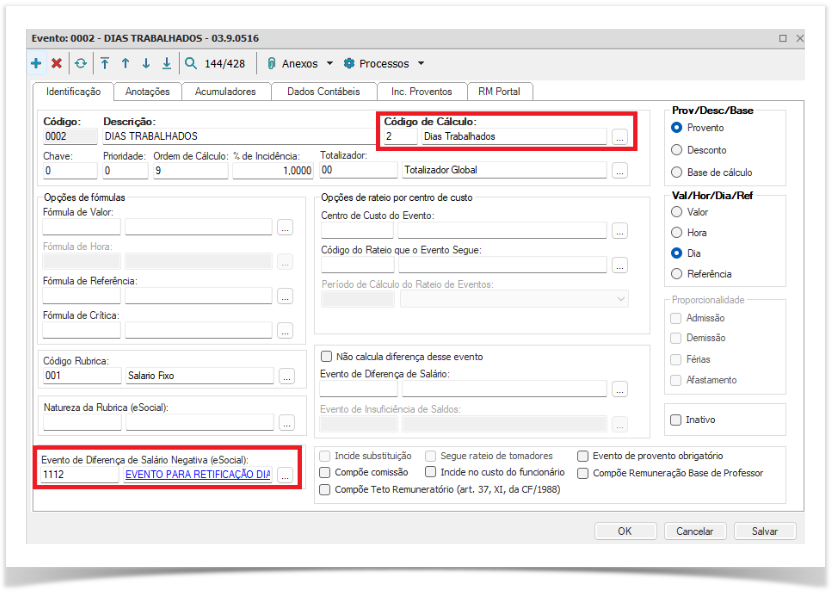 Image Added Image Added
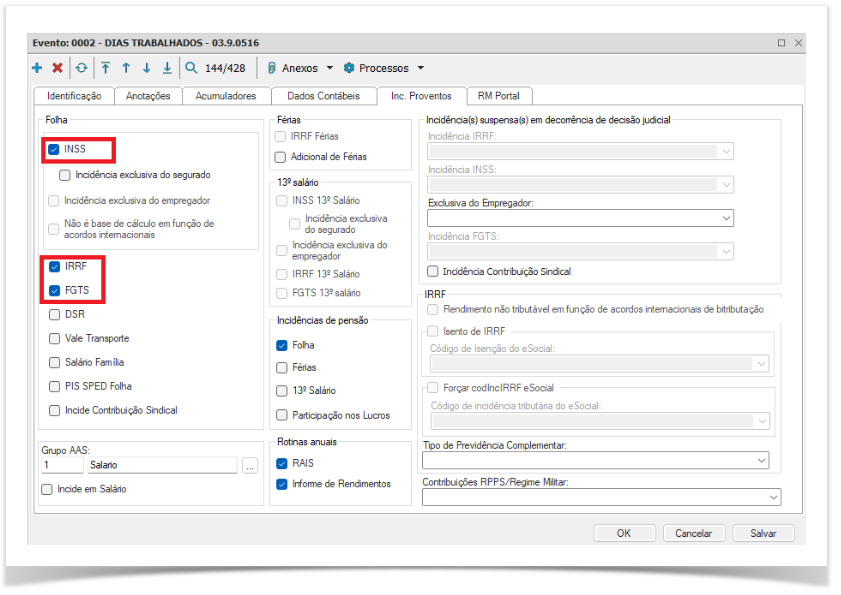 Image Added Image Added
 Image Added Image Added
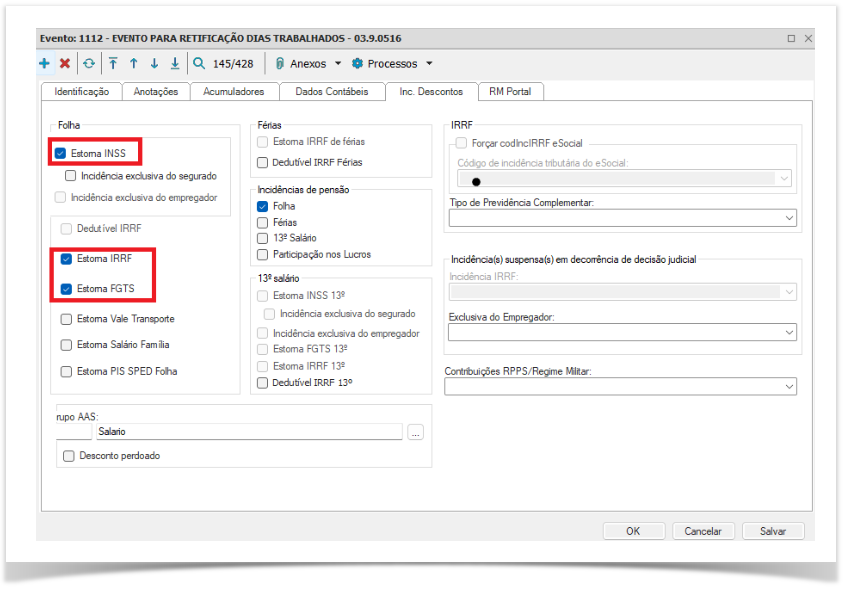 Image Added Image Added
|
| Card |
|---|
| id | 2 |
|---|
| label | Alterando automaticamente os CC’s 145 e 445 |
|---|
| | Aviso |
|---|
| É imprescindível que tenha feito o cadastro dos eventos conforme explicado no link de Parametrização do Cadastro de Eventos. |
Envelope original - Existe lançamento de CC 145 - ATESTADO MÉDICO  Image Added Image Added
Marcado o parâmetro no histórico de afastamento alterando o atestado de CC 145 - ATESTADO MÉDICO para CC445 - ATESTADO MÉDICO SEM INCIDÊNCIA EM INSS 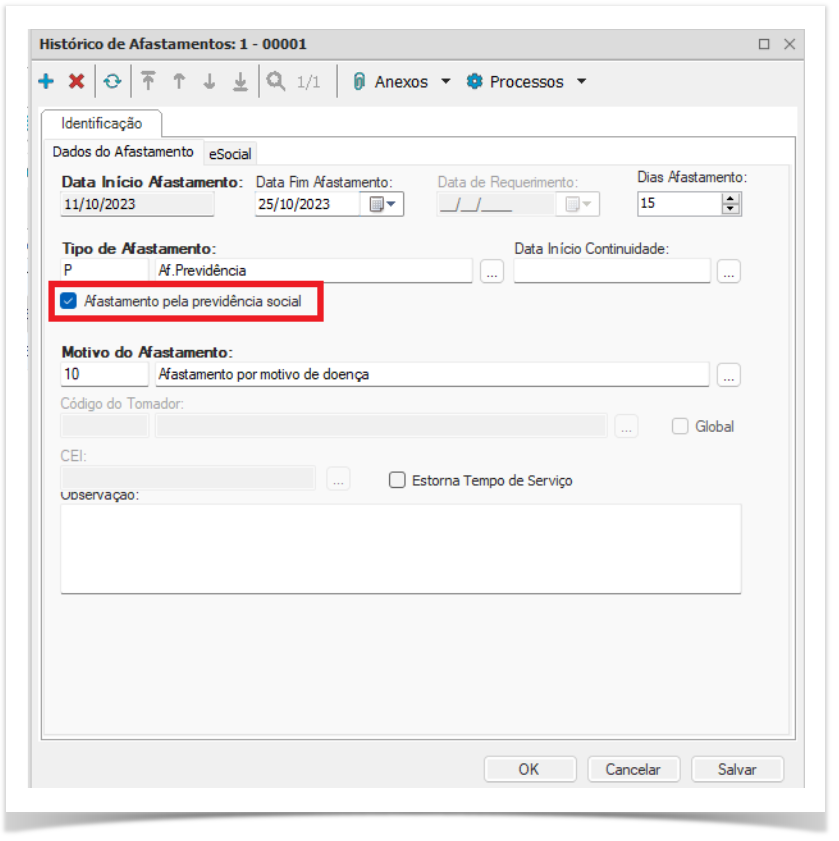 Image Added Image Added
Retificando o CC 145 - ATESTADO MÉDICO sendo alterado para CC445 - ATESTADO MÉDICO SEM INCIDÊNCIA EM INSS  Image Added Image Added
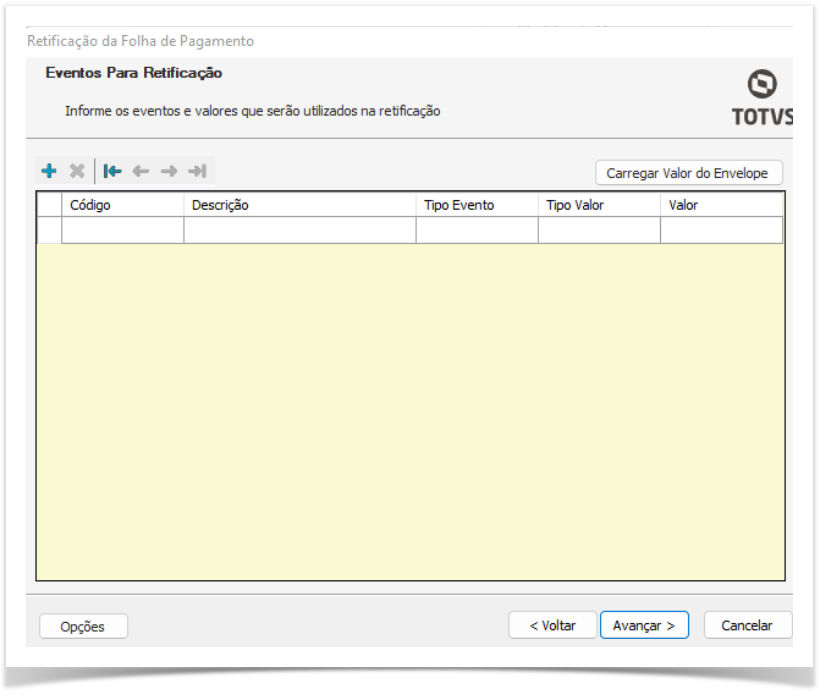 Image Added Image Added
Envelope 10000 com a retificação onde foi lançado o evento com CC92 - Restituição de I.N.S.S. 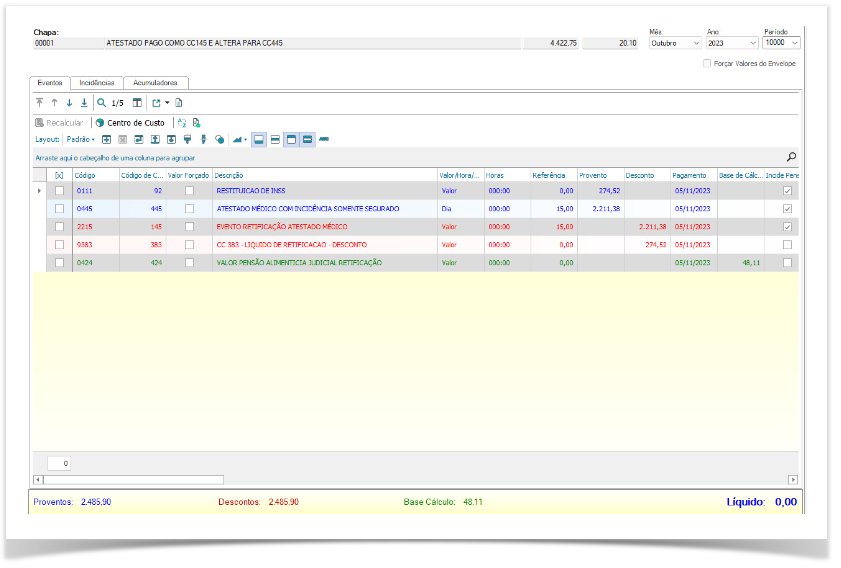 Image Added Image Added
Pagamento da retificação no mês atual 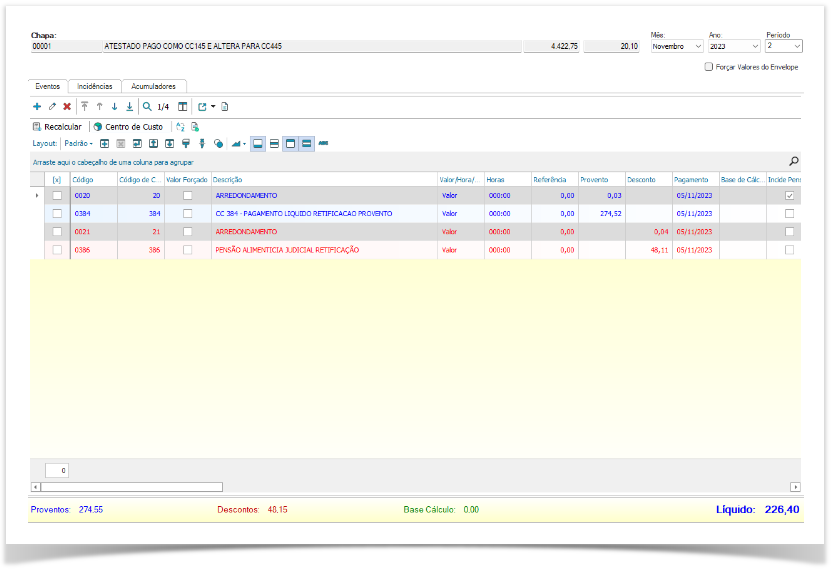 Image Added Image Added
|
| Card |
|---|
| id | 3 |
|---|
| label | Alterando automaticamente os CC’s 445 e 145 |
|---|
| | Aviso |
|---|
| É imprescindível que tenha feito o cadastro dos eventos conforme explicado no link de Parametrização do Cadastro de Eventos. |
Envelope original - Existe lançamento de CC 445 - ATESTADO MÉDICO SEM INCIDÊNCIA EM INSS 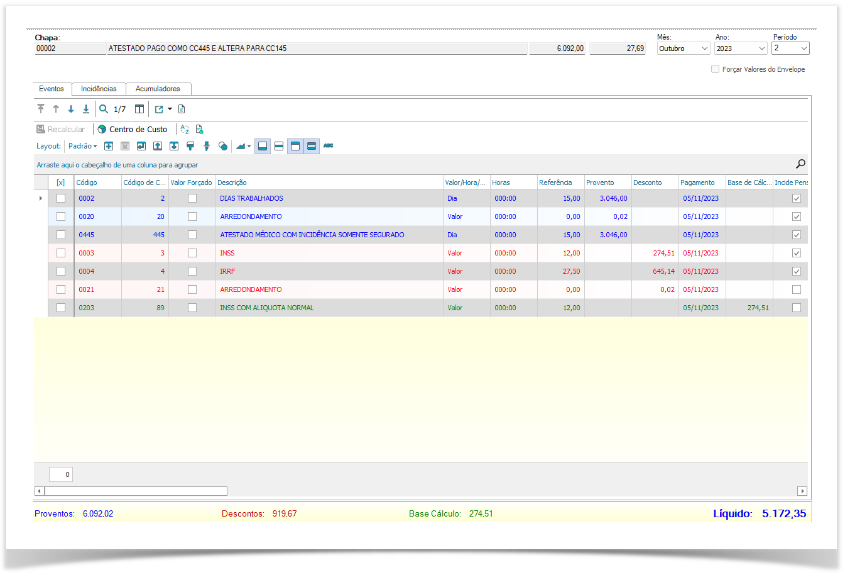 Image Added Image Added
Desmarcado o parâmetro no histórico de afastamento alterando o atestado de CC445 - ATESTADO MÉDICO SEM INCIDÊNCIA EM INSS para CC 145 - ATESTADO MÉDICO  Image Added Image Added
Retificando o CC445 - ATESTADO MÉDICO SEM INCIDÊNCIA EM INSS sendo alterado para CC 145 - ATESTADO MÉDICO 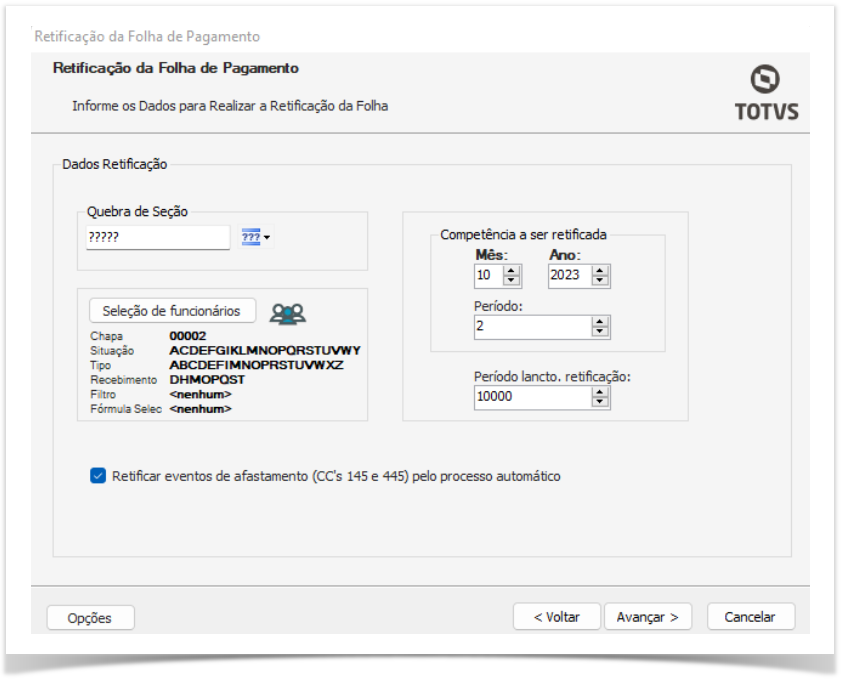 Image Added Image Added
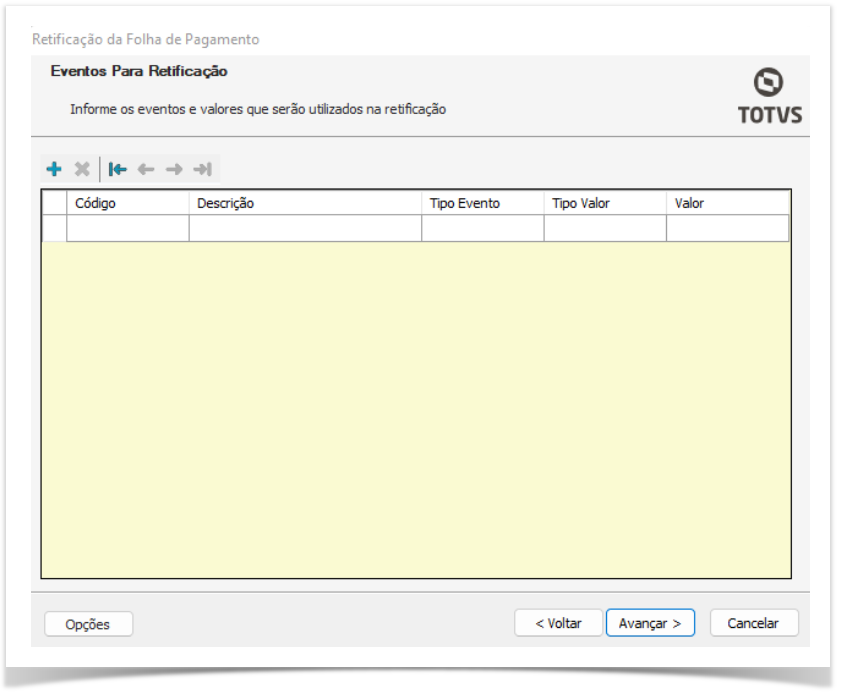 Image Added Image Added
Envelope 10000 com a retificação onde foi lançado o evento com CC3 - I.N.S.S. 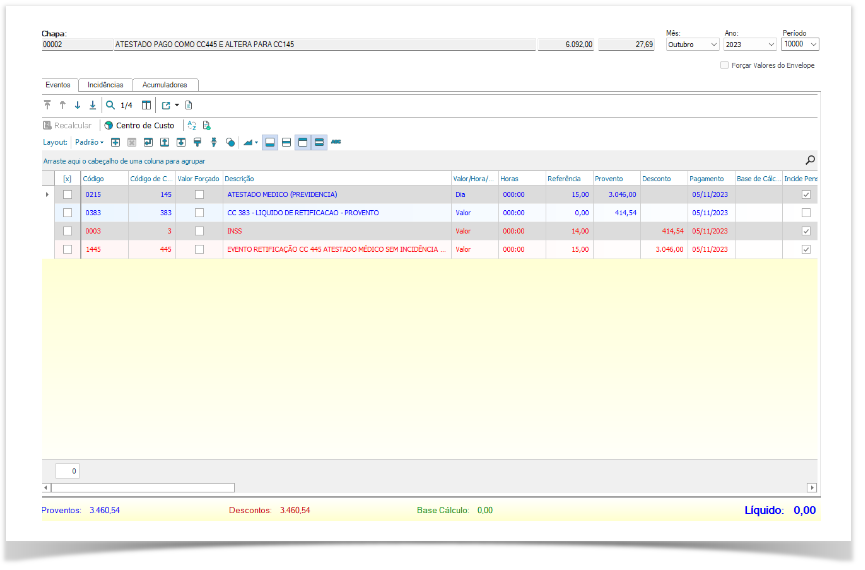 Image Added Image Added
Pagamento da retificação no mês atual onde foi descontado o valor do INSS calculado no período 10000 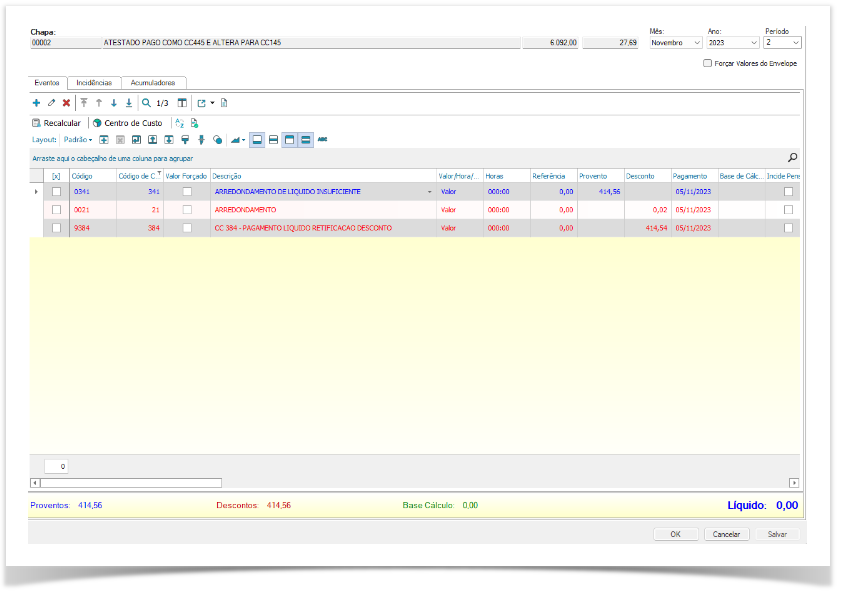 Image Added Image Added
|
| Card |
|---|
| id | 4 |
|---|
| label | Alterando manualmente os CC’s 145 e 445 - Parâmetro Desmarcado |
|---|
| Caso opte por lançar manualmente os valores de atestado para retificação, o usuário deve acessar o processo em Lançamento / Retificação da Folha de Pagamento sem marcar o parâmetro "Retificar eventos de afastamento (CC's 145 e 445) pelo processo automático" e informar os eventos de provento e desconto que serão lançados no "Período lancto. de Retificação". Caso não informe um desses eventos corretamente o cálculo ficará inconsistente. Atenção: - Não deve marcar o parâmetro "Retificar eventos de afastamento (CC's 145 e 445) pelo processo automático" e informar os eventos de CC's 145 e 445 para cálculo manual para que um cálculo não interfira no outro.
- No lançamento manual será acatado os dados digitados no grid mesmo que o funcionário não tenha o afastamento no histórico de afastamentos será lançado o evento que o usuário informar no grid.
| Aviso |
|---|
| É imprescindível que tenha feito o cadastro dos eventos conforme explicado no link de Parametrização do Cadastro de Eventos. |
Envelope original - Existe lançamento de CC 145 - ATESTADO MÉDICO 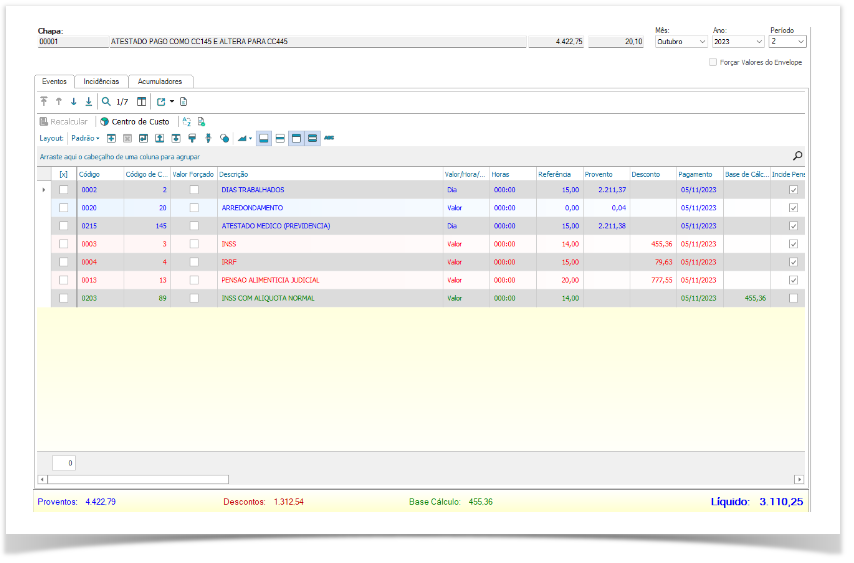 Image Added Image Added
Marcado o parâmetro no histórico de afastamento alterando o atestado de CC 145 - ATESTADO MÉDICO para CC445 - ATESTADO MÉDICO SEM INCIDÊNCIA EM INSS 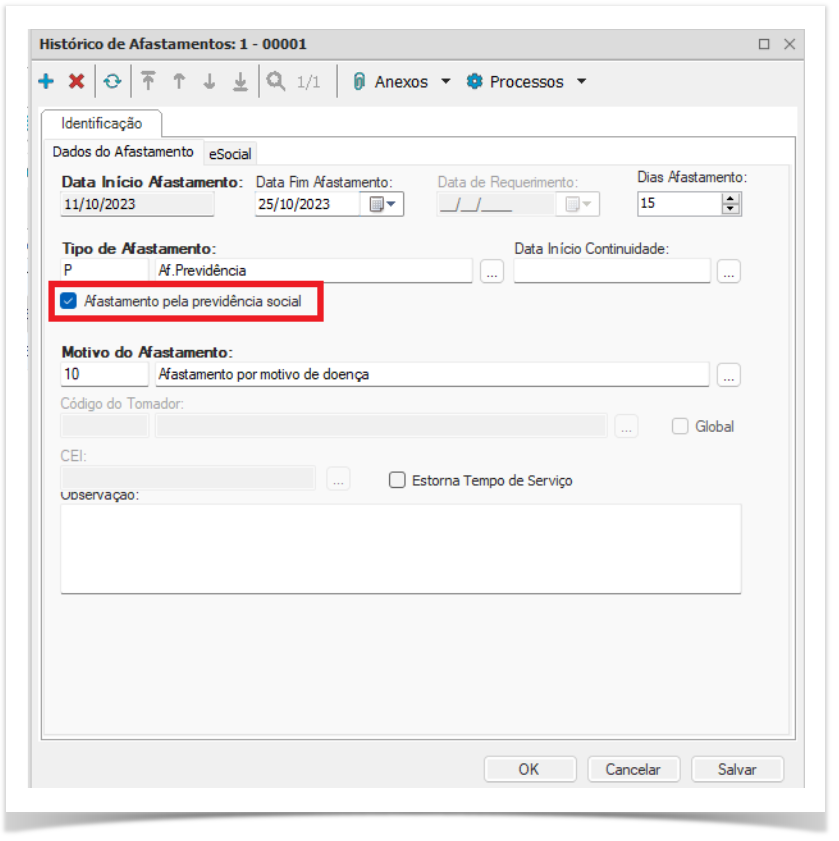 Image Added Image Added
Retificando o CC 145 - ATESTADO MÉDICO sendo alterado para CC445 - ATESTADO MÉDICO SEM INCIDÊNCIA EM INSS
| Aviso |
|---|
| O evento de desconto deve ter o valor informado no grid caso não seja calculado por fórmula. Se não informar o valor e/ou não existir fórmula no evento, esse evento não será calculado. |
 Image Added Image Added
 Image Added Image Added
Envelope 10000 com a retificação onde foi lançado o evento com CC92 - Restituição de I.N.S.S. 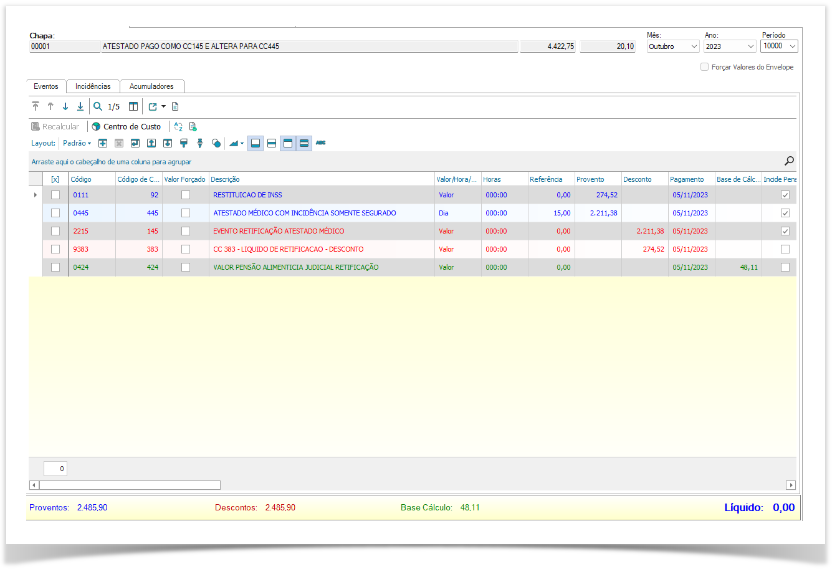 Image Added Image Added
Pagamento da retificação no mês atual  Image Added Image Added
|
|
|
|
...
| | label | Cancelamento da Retificação |
|---|
| title | Cancelamento da Retificação |
|---|
|
Para o cancelamento da retificação da folha é necessário primeiramente cancelar o período atual onde foram lançados os valores dos líquidos da retificação.  Image Modified Image Modified
Após o cancelamento do período atual, marque o parâmetro "Retificação folha/rescisão", selecione o período em que foi lançada a retificação da folha de pagamento e informe a competência e o período que se quer cancelar.  Image Modified Image Modified
|
|
...
| Informações |
|---|
|
Produto: Folha de Pagamento |
| Informações |
|---|
|
Rotina: eSocial |
...
Versões:
...
12.1.23
...
12.1.22
...
| Informações |
|---|
|
Status: Finalizado |
| Informações |
|---|
|
Data:05/12/2018 |
...
...